Excel- ում հեշտությամբ ստեղծեք համամասնորեն կուտակված գծապատկեր
Excel- ի համար նախատեսված գործիքներ
Բարձրացնում է Excel-ը 300+-ով
Հզոր առանձնահատկություններ
Հավաքված համամասնությամբ գծապատկերը կարկանդակի աղյուսակի այլընտրանք է, որը կարող է տեսողականորեն ցույց տալ ընդհանուրի համամասնությունները: Այն կազմված է 100 քառակուսիներից, որոնք ներկայացնում են ամբողջությունը, և քառակուսիները կարող են ստվերել ՝ հիմնվելով մի քանի մասերի մի ամբողջության հետ հարաբերությունների վրա: Ինչպե՞ս ստեղծել համամասնորեն կուտակված գծապատկեր Excel- ում: Այստեղ Համամասնությամբ կուտակված աղյուսակ օգտակարությունը Excel- ի համար նախատեսված գործիքներ կարող է ձեզ բարեհաճություն դրսեւորել:
Excel- ում ստեղծեք համամասնորեն կուտակված գծապատկեր
Ենթադրելով, որ ունեք ապրանքներ և դրանց վաճառքի համամասնությունները պարունակող աղյուսակ, և դրա հիման վրա ցանկանում եք ստեղծել համամասնորեն դասավորված աղյուսակ, կատարելու համար կատարեք հետևյալը.

1: սեղմեք Կուտոլս > Դիագրամներ > Կատեգորիայի համեմատություն > Համամասնությամբ կուտակված աղյուսակ գործառույթն ապահովելու համար:
TipsԿարող եք նաև նախապես ընտրել տվյալների տիրույթը, ապա միացնել գործառույթը:

2. Մեջ Համամասնությամբ կուտակված աղյուսակ երկխոսության տուփ, խնդրում ենք կազմաձևել հետևյալը.
ՆշումԵթե 1-ին քայլում ընտրել եք տվյալների տիրույթը, հնարավորությունը միացնելուց հետո միջակայքերը ավտոմատ կերպով դուրս կգան համապատասխան արկղերում: Հակառակ դեպքում ձեռքերը մեկ առ մեկ ընտրեք տիրույթները:
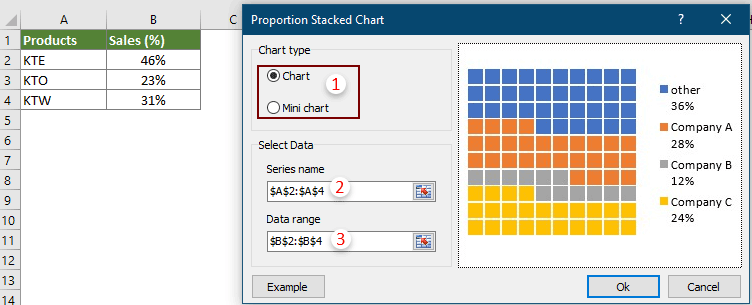
ՆշումՍեղմեք Օրինակ կոճակը կբացի գծապատկերի նմուշի աշխատանքային գիրքը:
3. Եթե ընտրեք Աղյուսակ in Գծապատկերի տեսակը բաժինը, կտտացնելուց հետո OK 2-րդ քայլի կոճակը, ա Excel- ի համար նախատեսված գործիքներ երկխոսության պատուհանը կհայտնվի, խնդրում ենք սեղմել այո կոճակը:

Եվ եթե ընտրեք Մինի գծապատկեր է Գծապատկերի տեսակը բաժինը, կտտացնելուց հետո OK 2-րդ քայլին կոճակը, կհայտնվի Ընտրել տվյալների երկխոսությունը, ընտրեք բջիջ `մինի գծապատկերը թողարկելու համար, ապա կտտացրեք այն OK կոճակը:

Դրանից հետո դասավորված գծապատկերի համամասնությունը ստեղծվում է ընթացիկ աշխատանքային թերթում:
Համամասնությամբ դասավորված գծապատկեր
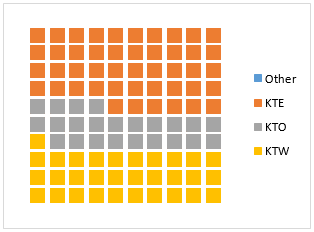
Մինի համամասնությամբ դասավորված գծապատկեր

Tips:
Փոխեք քառակուսիների չափը և ձևը համամասնորեն դասավորված գծապատկերով
Գծապատկերը ստեղծելուց հետո, եթե ուզում եք բոլոր 100 ձևերը քառակուսիների փոխարեն ցույց տալ որպես օվալ և ընդլայնել օվալները, ապա արեք հետևյալը.
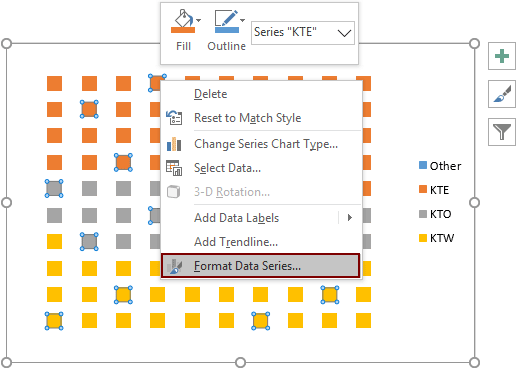

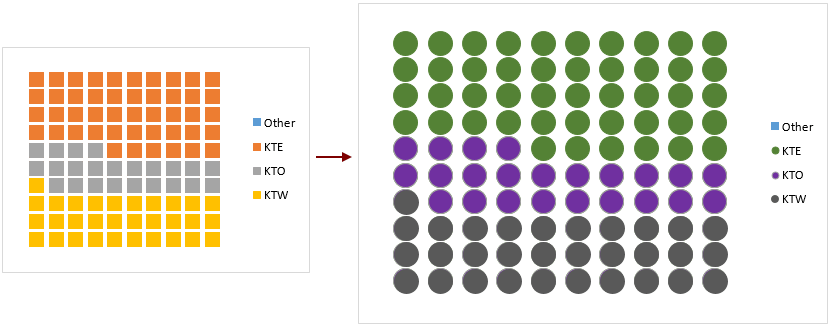
Փոխեք քառակուսիների գույնը մինի համամասնությամբ դասավորված գծապատկերով:

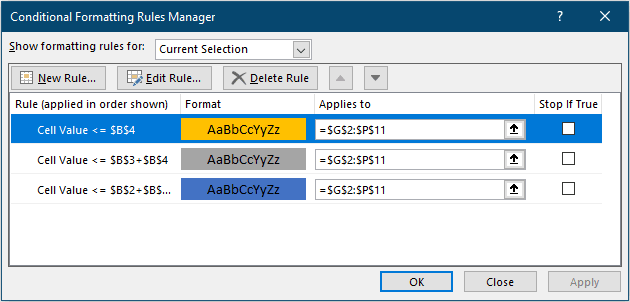

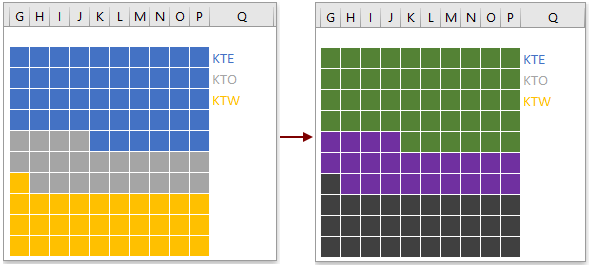
Հետևյալ գործիքները կարող են մեծապես խնայել ձեր ժամանակը և գումարը, ո՞րն է ճիշտը ձեզ համար:
Գրասենյակային ներդիր: Օգտագործեք հարմար ներդիրներ ձեր գրասենյակում, որպես Chrome, Firefox և New Internet Explorer- ի միջոց:
Excel- ի համար նախատեսված գործիքներ: Excel- ի ավելի քան 300 առաջադեմ գործառույթներ 2021, 2019, 2016, 2013, 2010, 2007 և Office 365:
Excel- ի համար նախատեսված գործիքներ
Վերը նկարագրված ֆունկցիոնալությունը Excel- ի համար Kutools- ի 300 հզոր գործառույթներից միայն մեկն է:
Նախատեսված է Excel (Office) 2021, 2019, 2016, 2013, 2010, 2007 և Office 365-ի համար: Անվճար ներբեռնում և օգտագործում 30 օր:
